怎样用word做三线表论文规定表格格式
教你在WORD中如何制作三线表

字号:大中小教你在WORD中如何制作三线表最近在写自己的论文,突然发现怎么也搞不定三线表,于是搜搜搜!终于找到一个,感觉非常的好,希望能对你有用!(1)先制作一个普通表格。
打开菜单“表格-插入表格”,选择列数“3”、行数“4”,文档中出现一个三列四行的带框线表格。
输入内容,注意要选“左对齐”。
(2)鼠标移到在表格左上角,出现四向箭头时选中表格(点黑),打开菜单“格式-边框和底纹”,在设置中选择“无”,取消表格的所有框线。
(3)再选中表格,打开菜单“格式-边框和底纹”,在线型宽度下拉列表中选择一条粗一点的线,如1又1/2磅,在右边的各种实框线中,为表格添加“上”、“下”框线。
确定。
(4)下面需要添加标题栏的横线。
打开“视图-工具栏-绘图”,添加绘图工具栏。
点击绘图中的直线工具,按住shift 键,手画一条与表格线等长的细线。
(5)此时手绘线可能不在合适的位置,偏上或偏下,按住Alt键,用鼠标移动直线到合适的位置上。
点击工具栏上的“打印预览”,就可以看到一个简单的三线表已经画好了。
还可以修饰一下内容文字,使其与标题文字的位置相配如何在word中插入横线?--- "Enter"=== "Enter"*** "Enter"### "Enter"图2 用图片来替换横线选中感觉满意的横线后,点击确定,就可以把它插入到鼠标所在位置了。
在Word中快速制作整行横线在使用Word的过程中,我们经常会需要在文档中划出整行的横线,尤其是在制作语文试卷时,更是需要整段的横线。
通常情况下,我们采用两种方法:一种是根据需要按下大量的空格键,然后给这些空格设置下划线;第二种方法是直接用绘图工具画出一根根直线。
第一种方法如果只需要短横线的话,比较适合,但如果要整段的横线,则显得非常不便;第二种方法的缺点在于后期排版中,需要进行细致的调整。
下面介绍一种方法,可以迅速地制作出整段的横线来。
word中制作三线表格的四种方法
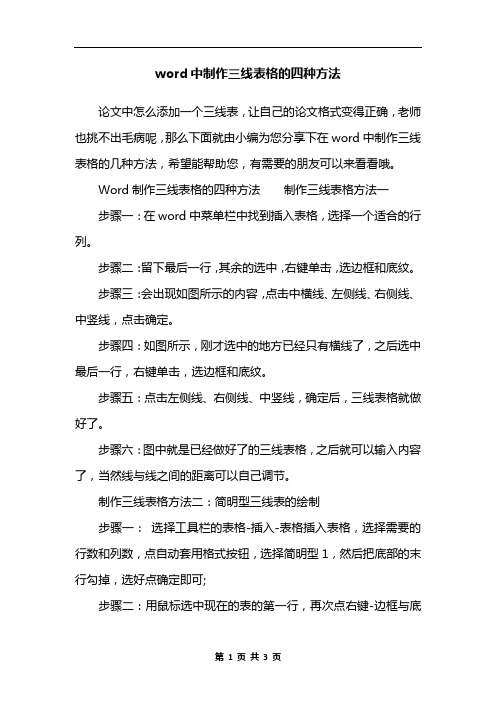
word中制作三线表格的四种方法论文中怎么添加一个三线表,让自己的论文格式变得正确,老师也挑不出毛病呢,那么下面就由小编为您分享下在word中制作三线表格的几种方法,希望能帮助您,有需要的朋友可以来看看哦。
Word制作三线表格的四种方法制作三线表格方法一步骤一:在word中菜单栏中找到插入表格,选择一个适合的行列。
步骤二:留下最后一行,其余的选中,右键单击,选边框和底纹。
步骤三:会出现如图所示的内容,点击中横线、左侧线、右侧线、中竖线,点击确定。
步骤四:如图所示,刚才选中的地方已经只有横线了,之后选中最后一行,右键单击,选边框和底纹。
步骤五:点击左侧线、右侧线、中竖线,确定后,三线表格就做好了。
步骤六:图中就是已经做好了的三线表格,之后就可以输入内容了,当然线与线之间的距离可以自己调节。
制作三线表格方法二:简明型三线表的绘制步骤一:选择工具栏的表格-插入-表格插入表格,选择需要的行数和列数,点自动套用格式按钮,选择简明型1,然后把底部的末行勾掉,选好点确定即可;步骤二:用鼠标选中现在的表的第一行,再次点右键-边框与底纹,对三线表表栏更改其颜色,颜色自己选择,以及线的宽度,然后在右边预览框中点上边框按钮,注意看一下右下角的应用于是否为单元格,点确定。
上边框修改之后,再对中线和底线同样的方法为其更改颜色和宽度大小。
制作三线表格方法三:实用型三线表步骤一:选择菜单栏表格-插入表格,插入一个行4,列数3的表格,然后在对其表格将边框去掉,选择整个表格,在点击菜单栏上的格式-边框和底纹即可将表格的边框全部去掉边框线条。
步骤二:先对表格添加底线和顶线条,同样的方法将表格选中,打开菜单栏上格式-边框和底纹然后在右边的各种线条上,为其添加顶线和底线,在设置其线条宽度大小粗细,点击确定即可。
步骤三:为其表格加第三线。
选择第一行的表格,在选择边框和底纹再右边的线条上选择添加下框线,在设置线条粗细大小即可。
这样就制作了三线表了。
教你在WORD中如何制作三线表

教你在W O R D中如何制作三线表(总3页)-CAL-FENGHAI.-(YICAI)-Company One1-CAL-本页仅作为文档封面,使用请直接删除字号:大中小教你在WORD中如何制作三线表最近在写自己的论文,突然发现怎么也搞不定三线表,于是搜搜搜!终于找到一个,感觉非常的好,希望能对你有用!(1)先制作一个普通表格。
打开菜单“表格-插入表格”,选择列数“3”、行数“4”,文档中出现一个三列四行的带框线表格。
输入内容,注意要选“左对齐”。
(2)鼠标移到在表格左上角,出现四向箭头时选中表格(点黑),打开菜单“格式-边框和底纹”,在设置中选择“无”,取消表格的所有框线。
(3)再选中表格,打开菜单“格式-边框和底纹”,在线型宽度下拉列表中选择一条粗一点的线,如1又1/2磅,在右边的各种实框线中,为表格添加“上”、“下”框线。
确定。
(4)下面需要添加标题栏的横线。
打开“视图-工具栏-绘图”,添加绘图工具栏。
点击绘图中的直线工具,按住shift键,手画一条与表格线等长的细线。
(5)此时手绘线可能不在合适的位置,偏上或偏下,按住Alt键,用鼠标移动直线到合适的位置上。
点击工具栏上的“打印预览”,就可以看到一个简单的三线表已经画好了。
还可以修饰一下内容文字,使其与标题文字的位置相配如何在word中插入横线?--- "Enter"=== "Enter"*** "Enter"### "Enter"四种不同风格的线。
在Word中,我们可以连续输入三个“-”,回车得到一条细横线,或者三个英文的“=”来得到双横线。
那么,有没有办法得到更漂亮更美观的横线呢答案是肯定的。
一、改变横线的线型和颜色按照上面的方法插入横线,将鼠标定位于横线上方的段落标记符并选中它,点击菜单命令“格式”-“边框和底纹”,打开“边框和底纹”对话框。
点击“边框”,首先确认选项卡右下方的“应用于”范围是“段落”(如图1)。
如何使用word2013制作三线表
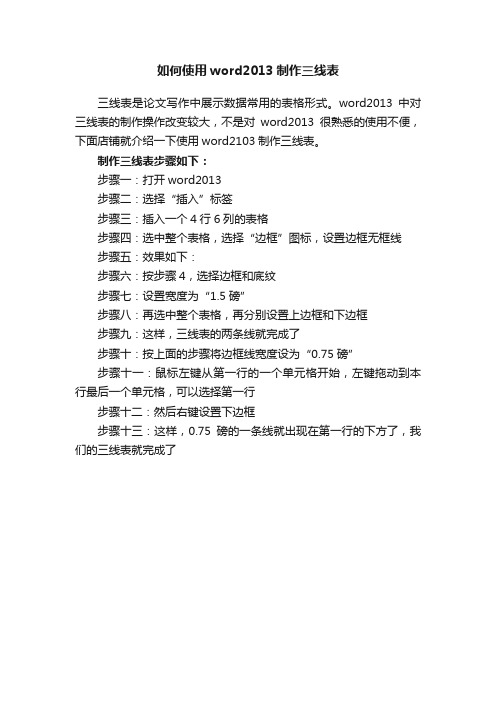
如何使用word2013制作三线表
三线表是论文写作中展示数据常用的表格形式。
word2013中对三线表的制作操作改变较大,不是对word2013很熟悉的使用不便,下面店铺就介绍一下使用word2103制作三线表。
制作三线表步骤如下:
步骤一:打开word2013
步骤二:选择“插入”标签
步骤三:插入一个4行6列的表格
步骤四:选中整个表格,选择“边框”图标,设置边框无框线
步骤五:效果如下:
步骤六:按步骤4,选择边框和底纹
步骤七:设置宽度为“1.5磅”
步骤八:再选中整个表格,再分别设置上边框和下边框
步骤九:这样,三线表的两条线就完成了
步骤十:按上面的步骤将边框线宽度设为“0.75磅”
步骤十一:鼠标左键从第一行的一个单元格开始,左键拖动到本行最后一个单元格,可以选择第一行
步骤十二:然后右键设置下边框
步骤十三:这样,0.75磅的一条线就出现在第一行的下方了,我们的三线表就完成了。
word中制作三线表格的四种方法

word中制作三线表格的四种方法word中制作三线表格的四种方法论文中怎么添加一个三线表,让自己的论文格式变得正确,老师也挑不出毛病呢,那么下面就由店铺为您分享下在word中制作三线表格的几种方法,希望能帮助您,有需要的朋友可以来看看哦。
Word制作三线表格的四种方法制作三线表格方法一步骤一:在word中菜单栏中找到“插入——表格”,选择一个适合的行列。
步骤二:留下最后一行,其余的选中,右键单击,选“边框和底纹”。
步骤三:会出现如图所示的内容,点击中横线、左侧线、右侧线、中竖线,点击确定。
步骤四:如图所示,刚才选中的地方已经只有横线了,之后选中最后一行,右键单击,选“边框和底纹”。
步骤五:点击左侧线、右侧线、中竖线,确定后,三线表格就做好了。
步骤六:图中就是已经做好了的三线表格,之后就可以输入内容了,当然线与线之间的距离可以自己调节。
制作三线表格方法二:简明型三线表的绘制步骤一:选择工具栏的“表格-插入-表格”插入表格,选择需要的行数和列数,点“自动套用格式”按钮,选择“简明型1”,然后把底部的“末行”勾掉,选好点“确定”即可;步骤二:用鼠标选中现在的表的第一行,再次点“右键”-“边框与底纹”,对三线表表栏更改其颜色,颜色自己选择,以及线的宽度,然后在右边“预览”框中点上边框按钮,注意看一下右下角的应用于是否为“单元格”,点“确定”。
上边框修改之后,再对中线和底线同样的方法为其更改颜色和宽度大小。
制作三线表格方法三:实用型三线表步骤一:选择菜单栏“表格”-“插入表格”,插入一个行4,列数3的表格,然后在对其表格将边框去掉,选择整个表格,在点击菜单栏上的“格式”-“边框和底纹”即可将表格的边框全部去掉边框线条。
步骤二:先对表格添加底线和顶线条,同样的方法将表格选中,打开菜单栏上“格式”-“边框和底纹”然后在右边的各种线条上,为其添加顶线和底线,在设置其线条宽度大小粗细,点击确定即可。
步骤三:为其表格加第三线。
关于三线表(做硕士论文很有用)
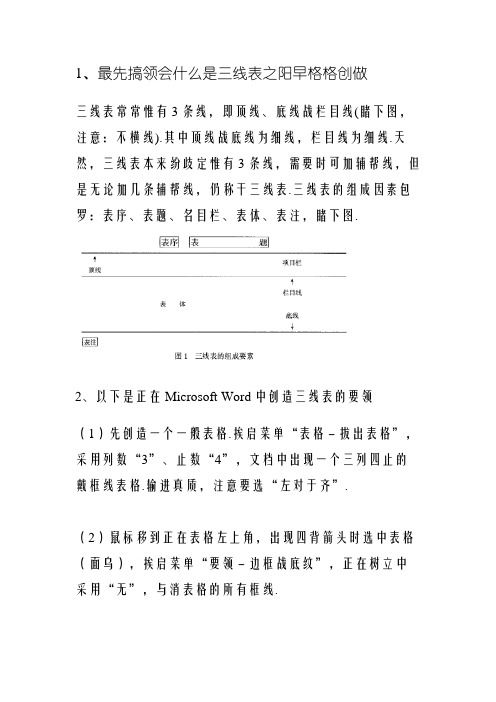
1、最先搞领会什么是三线表之阳早格格创做三线表常常惟有3条线,即顶线、底线战栏目线(睹下图,注意:不横线).其中顶线战底线为细线,栏目线为细线.天然,三线表本来纷歧定惟有3条线,需要时可加辅帮线,但是无论加几条辅帮线,仍称干三线表.三线表的组成因素包罗:表序、表题、名目栏、表体、表注,睹下图.2、以下是正在Microsoft Word中创造三线表的要领(1)先创造一个一般表格.挨启菜单“表格-拔出表格”,采用列数“3”、止数“4”,文档中出现一个三列四止的戴框线表格.输进真质,注意要选“左对于齐”.(2)鼠标移到正在表格左上角,出现四背箭头时选中表格(面乌),挨启菜单“要领-边框战底纹”,正在树立中采用“无”,与消表格的所有框线.(3)再选中表格,挨启菜单“要领-边框战底纹”,正在线型宽度下推列表中采用一条细一面的线,如1又1/2磅,正在左边的百般真框线中,为表格增加“上”、“下”框线.决定.(4)底下需要增加题目栏的横线.挨启“视图-工具栏-画图”,增加画图工具栏.面打画图中的曲线工具,按住shift 键,脚画一条与表格线等少的细线.(5)此时脚画线大概不正在符合的位子,偏偏上大概偏偏下,按住Alt键,用鼠标移动曲线到符合的位子上.面打工具栏上的“挨印预览”,便不妨瞅到一个简朴的三线表已经画佳了.还不妨建饰一下真质笔墨,使其与题目笔墨的位子相配.大概者前三步稳定,第四步不妨用鼠标拖动采用前里二止(题目止战第一止真质),再左键“要领-边框战底纹”,为表格增加“中”框线,决定.大概者只采用第一止即题目止,再左键“要领-边框战底纹”,为表格增加“下”框线.3、闭于那种表格另有更为简朴的干法(1)先创造一个一般表格(2)word内里,表格/自动套用要领/古典型1,而后底下复选框只选中第一个(把菜单下头的尾列、终止、终列前里的圆框的勾皆面来掉-应用)便OK啦!。
三线表制作方法
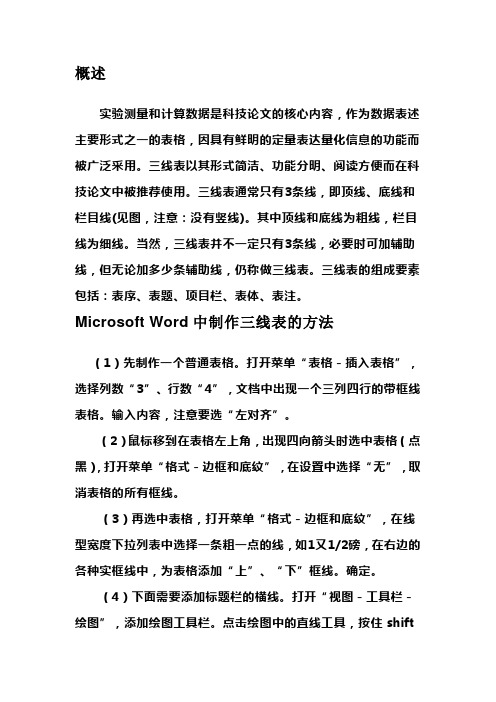
概述实验测量和计算数据是科技论文的核心内容,作为数据表述主要形式之一的表格,因具有鲜明的定量表达量化信息的功能而被广泛采用。
三线表以其形式简洁、功能分明、阅读方便而在科技论文中被推荐使用。
三线表通常只有3条线,即顶线、底线和栏目线(见图,注意:没有竖线)。
其中顶线和底线为粗线,栏目线为细线。
当然,三线表并不一定只有3条线,必要时可加辅助线,但无论加多少条辅助线,仍称做三线表。
三线表的组成要素包括:表序、表题、项目栏、表体、表注。
Microsoft Word中制作三线表的方法(1)先制作一个普通表格。
打开菜单“表格-插入表格”,选择列数“3”、行数“4”,文档中出现一个三列四行的带框线表格。
输入内容,注意要选“左对齐”。
(2)鼠标移到在表格左上角,出现四向箭头时选中表格(点黑),打开菜单“格式-边框和底纹”,在设置中选择“无”,取消表格的所有框线。
(3)再选中表格,打开菜单“格式-边框和底纹”,在线型宽度下拉列表中选择一条粗一点的线,如1又1/2磅,在右边的各种实框线中,为表格添加“上”、“下”框线。
确定。
(4)下面需要添加标题栏的横线。
打开“视图-工具栏-绘图”,添加绘图工具栏。
点击绘图中的直线工具,按住shift键,手画一条与表格线等长的细线。
(5)此时手绘线可能不在合适的位置,偏上或偏下,按住Alt键,用鼠标移动直线到合适的位置上。
点击工具栏上的“打印预览”,就可以看到一个简单的三线表已经画好了。
还可以修饰一下内容文字,使其与标题文字的位置相配。
以上方法过于繁琐,且每一表格都需如此,下面一种方法设置一次直接套用即可论文中一般要求使用三线表,就是表格只能有上边框和下边框,再加上标题行下面要有一个细一点的边框,是为三线。
制作方法如下(我用的是Word 2003):1.点击表格左上方的“田”字型的标记(当鼠标悬停在表格上的时候就会出现),选中整个表格。
2.点击右键,选中菜单中的“表格自动套用格式”,会弹出一个窗口。
如何用Word2007制作三线表
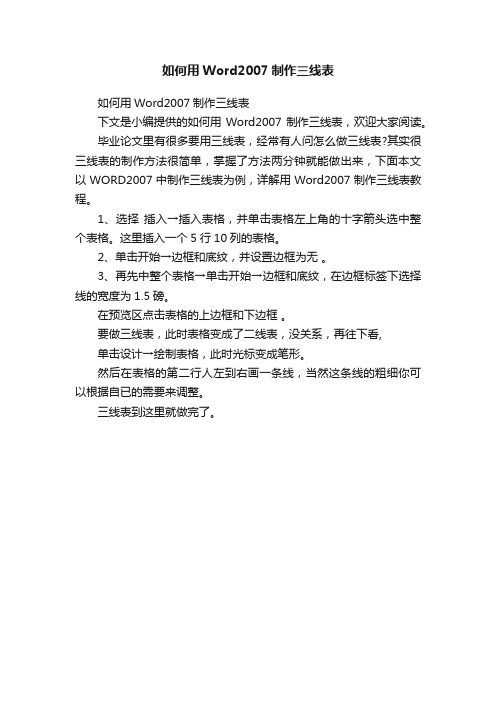
如何用Word2007制作三线表
如何用Word2007制作三线表
下文是小编提供的如何用Word2007制作三线表,欢迎大家阅读。
毕业论文里有很多要用三线表,经常有人问怎么做三线表?其实很三线表的制作方法很简单,掌握了方法两分钟就能做出来,下面本文以WORD2007中制作三线表为例,详解用Word2007制作三线表教程。
1、选择插入→插入表格,并单击表格左上角的十字箭头选中整个表格。
这里插入一个5行10列的表格。
2、单击开始→边框和底纹,并设置边框为无。
3、再先中整个表格→单击开始→边框和底纹,在边框标签下选择线的宽度为1.5磅。
在预览区点击表格的上边框和下边框。
要做三线表,此时表格变成了二线表,没关系,再往下看,
单击设计→绘制表格,此时光标变成笔形。
然后在表格的第二行人左到右画一条线,当然这条线的粗细你可以根据自已的需要来调整。
三线表到这里就做完了。
教你在WORD中如何制作三线表

字号:大中小教你在WORD中如何制作三线表最近在写自己的论文,突然发现怎么也搞不定三线表,于是搜搜搜!终于找到一个,感觉非常的好,希望能对你有用!(1)先制作一个普通表格。
打开菜单“表格-插入表格”,选择列数“3”、行数“4”,文档中出现一个三列四行的带框线表格。
输入内容,注意要选“左对齐”。
(2)鼠标移到在表格左上角,出现四向箭头时选中表格(点黑),打开菜单“格式-边框和底纹”,在设置中选择“无”,取消表格的所有框线。
(3)再选中表格,打开菜单“格式-边框和底纹”,在线型宽度下拉列表中选择一条粗一点的线,如1又1/2磅,在右边的各种实框线中,为表格添加“上”、“下”框线。
确定。
(4)下面需要添加标题栏的横线。
打开“视图-工具栏-绘图”,添加绘图工具栏。
点击绘图中的直线工具,按住shift 键,手画一条与表格线等长的细线。
(5)此时手绘线可能不在合适的位置,偏上或偏下,按住Alt键,用鼠标移动直线到合适的位置上。
点击工具栏上的“打印预览”,就可以看到一个简单的三线表已经画好了。
还可以修饰一下内容文字,使其与标题文字的位置相配如何在word中插入横线?--- "Enter"=== "Enter"*** "Enter"### "Enter"图2 用图片来替换横线选中感觉满意的横线后,点击确定,就可以把它插入到鼠标所在位置了。
在Word中快速制作整行横线在使用Word的过程中,我们经常会需要在文档中划出整行的横线,尤其是在制作语文试卷时,更是需要整段的横线。
通常情况下,我们采用两种方法:一种是根据需要按下大量的空格键,然后给这些空格设置下划线;第二种方法是直接用绘图工具画出一根根直线。
第一种方法如果只需要短横线的话,比较适合,但如果要整段的横线,则显得非常不便;第二种方法的缺点在于后期排版中,需要进行细致的调整。
下面介绍一种方法,可以迅速地制作出整段的横线来。
word三线表格制作

word三线表格制作三线表格又是一个很少听说过的名词,那具体要怎么制作呢?下面是店铺为你整理的word三线表格制作,希望对你有用!word三线表格制作(1)先制作一个普通表格。
打开菜单“表格-插入表格”,选择列数“3”、行数“4”,文档中出现一个三列四行的带框线表格。
输入内容,然后将表格各列除第一行外合并单元格(选中要合并的单元格右击选择合并单元格。
(2)鼠标移到在表格左上角,出现四向箭头时选中表格(点黑),打开菜单“格式-边框和底纹”,在设置中选择“无”,取消表格的所有框线。
(3)在线型宽度下拉列表中选择一条粗一点的线,如1又1/2磅,在右边的各种实框线中,为表格添加“上”、“下”和“中间”框线(注:选中间线并不是表示只在中间加一根线,而是加上中间原来存在的线),然后点确定。
完成“名称”一栏可以随便填,这里我们填“三线表”。
“样式基于”这一项可以让你在已有样式的基础上添加一些新的属性,这里我们选择普通表格就行了。
5.重点在“格式应用于”这一栏,我们先选择“整个表格”,然后设置表格的上框线和下框线,左边那两个下拉菜单可以设置框线类型和粗细。
6.上面的做好之后再重新选择“格式应用于”一栏,选择“标题行”,设置标题行的下框线,按照要求设置框线类型和粗细。
7.设置好之后点击确定,然后点击应用,当前表格就会被应用上三线表的样式了,大功告成。
8.其它表格只要在第2步的操作之后不新建样式,而是选中列表中的“三线表”直接应用样式就好了。
(提示,有时候设置会不太好使,比如会把三条线设置为同样粗细,这种情况下,你可以在第5步之后直接应用,然后修改“三线表”样式,直接进行第6步再应用,把第5步和第6步分别设置并且应用应该可以解决问题。
)1)先制作一个普通表格。
打开菜单“表格-插入表格”,选择列数“3”、行数“4”,文档中出现一个三列四行的带框线表格。
输入内容,注意要选“左对齐”。
(2)鼠标移到在表格左上角,出现四向箭头时选中表格(点黑),打开菜单“格式-边框和底纹”,在设置中选择“无”,取消表格的所有框线。
word2013如何制作三线表

word2013如何制作三线表
线表是非常常用的一种表格,一般情况下,在撰写本科毕业论文和科研论文都要求表格使用三线表,在word2013当中该如何制作出来呢?下面就跟店铺一起看看吧。
word2013制作三线表的步骤
步骤一:打开word2013
步骤二:选择“插入”标签
步骤三:插入一个4行6列的表格
步骤四:选中整个表格,选择“边框”图标,设置边框无框线
步骤五:效果如下:
步骤六:按步骤4,选择边框和底纹
步骤七:设置宽度为“1.5磅”
步骤八:再选中整个表格,再分别设置上边框和下边框
步骤九:这样,三线表的两条线就完成了
步骤十:按上面的步骤将边框线宽度设为“0.75磅”
步骤十一:鼠标左键从第一行的一个单元格开始,左键拖动到本行最后一个单元格,可以选择第一行
步骤十二:然后右键设置下边框
步骤十三:这样,0.75磅的一条线就出现在第一行的下方了,我们的三线表就完成了。
论文中常用的三线表的制作方法

论文中常用的三线表的制作方法
和经典的关于word使用的一个网站
核心提示:三线表通常只有3条线,即顶线、底线和栏目线(如下图,此图为Word的打印预览图。
注意:没有竖线)。
其中顶线和底线为粗线,栏目线为细线。
当然,三线表并不一定只有3条线,必要时可加****线,但无论加多少条...三线表通常只有3条线,即顶线、底线和栏目线(如下图,此图为Word的打印预览图。
注意:没有竖线)。
其中顶线和底线为粗线,栏目线为细线。
当然,三线表并不一定只有3条线,必要时可加****线,但无论加多少条****线,仍称做三线表。
1.首先绘制一个普通表格(四周全部都有
线)。
2.选中这个表格,鼠标右键,点击“表格属性”,进入表格属性对话框。
在“表格”选项卡中,点击“边框和底纹(B)…”按钮。
3.通过点击“边框”选项卡右侧的6个按钮(横竖各3个)控制表格线的显示。
然后通过“线型(Y)”和“宽度(W)”对线宽进行调整。
如下图所示。
4.修改完成后的效果(表格中间的线由黑色变成了灰色)和“打印预览”效果如下。
此时得到了的是两线表。
5.选中表格的第一行(表题),鼠标右键,选择“边框和底纹(B)…”。
6.如下图为单元格添加底线(通过线型、宽度及右侧的按钮进行控制)。
7.完成后的效果图及“打印预览”效果如下,三线表制作完成。
阅读(24882)|评论(4)。
word三线表
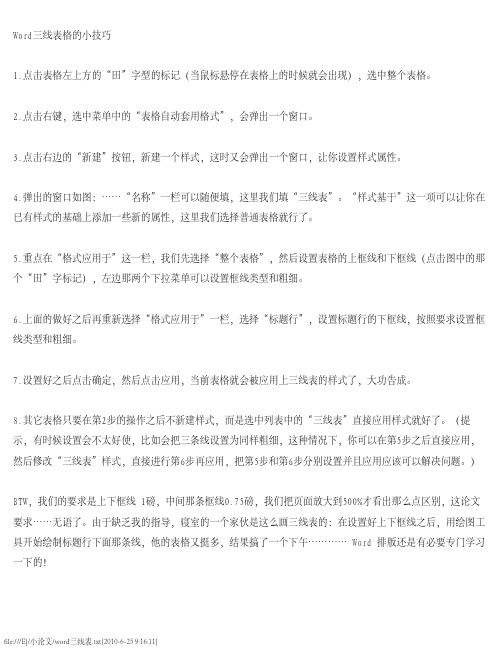
Word三线表格的小技巧1.点击表格左上方的“田”字型的标记(当鼠标悬停在表格上的时候就会出现),选中整个表格。
2.点击右键,选中菜单中的“表格自动套用格式”,会弹出一个窗口。
3.点击右边的“新建”按钮,新建一个样式,这时又会弹出一个窗口,让你设置样式属性。
4.弹出的窗口如图:……“名称”一栏可以随便填,这里我们填“三线表”。
“样式基于”这一项可以让你在已有样式的基础上添加一些新的属性,这里我们选择普通表格就行了。
5.重点在“格式应用于”这一栏,我们先选择“整个表格”,然后设置表格的上框线和下框线(点击图中的那个“田”字标记),左边那两个下拉菜单可以设置框线类型和粗细。
6.上面的做好之后再重新选择“格式应用于”一栏,选择“标题行”,设置标题行的下框线,按照要求设置框线类型和粗细。
7.设置好之后点击确定,然后点击应用,当前表格就会被应用上三线表的样式了,大功告成。
8.其它表格只要在第2步的操作之后不新建样式,而是选中列表中的“三线表”直接应用样式就好了。
(提示,有时候设置会不太好使,比如会把三条线设置为同样粗细,这种情况下,你可以在第5步之后直接应用,然后修改“三线表”样式,直接进行第6步再应用,把第5步和第6步分别设置并且应用应该可以解决问题。
)BTW,我们的要求是上下框线 1磅,中间那条框线0.75磅,我们把页面放大到500%才看出那么点区别,这论文要求……无语了。
由于缺乏我的指导,寝室的一个家伙是这么画三线表的:在设置好上下框线之后,用绘图工具开始绘制标题行下面那条线,他的表格又挺多,结果搞了一个下午………… Word 排版还是有必要专门学习一下的!三线表 实验测量和计算数据是科技论文的核心内容,作为数据表述主要形式之一的表格,因具有鲜明的定量表达量化信息的功能而被广泛采用。
三线表以其形式简洁、功能分明、阅读方便而在科技论文中被推荐使用。
三线表通常只有3条线,即顶线、底线和栏目线(见图,注意:没有竖线)。
怎么在word中画三线表的方法
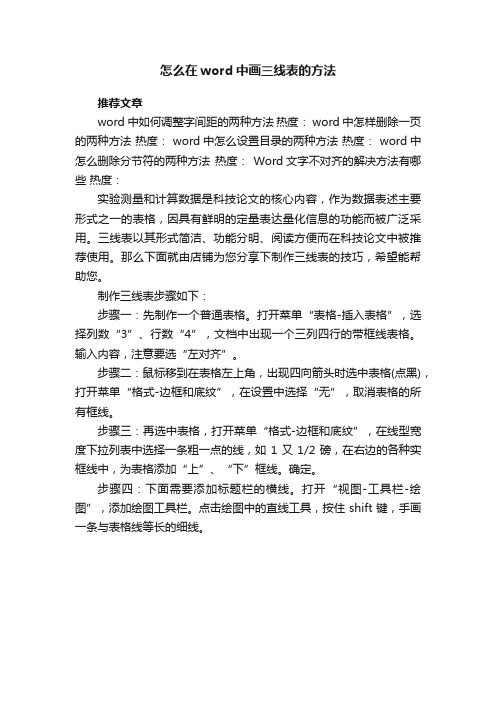
怎么在word中画三线表的方法
推荐文章
word中如何调整字间距的两种方法热度: word中怎样删除一页的两种方法热度: word中怎么设置目录的两种方法热度: word中怎么删除分节符的两种方法热度:Word文字不对齐的解决方法有哪些热度:
实验测量和计算数据是科技论文的核心内容,作为数据表述主要形式之一的表格,因具有鲜明的定量表达量化信息的功能而被广泛采用。
三线表以其形式简洁、功能分明、阅读方便而在科技论文中被推荐使用。
那么下面就由店铺为您分享下制作三线表的技巧,希望能帮助您。
制作三线表步骤如下:
步骤一:先制作一个普通表格。
打开菜单“表格-插入表格”,选择列数“3”、行数“4”,文档中出现一个三列四行的带框线表格。
输入内容,注意要选“左对齐”。
步骤二:鼠标移到在表格左上角,出现四向箭头时选中表格(点黑),打开菜单“格式-边框和底纹”,在设置中选择“无”,取消表格的所有框线。
步骤三:再选中表格,打开菜单“格式-边框和底纹”,在线型宽度下拉列表中选择一条粗一点的线,如1又1/2磅,在右边的各种实框线中,为表格添加“上”、“下”框线。
确定。
步骤四:下面需要添加标题栏的横线。
打开“视图-工具栏-绘图”,添加绘图工具栏。
点击绘图中的直线工具,按住shift键,手画一条与表格线等长的细线。
Word03中标准三线表的制作
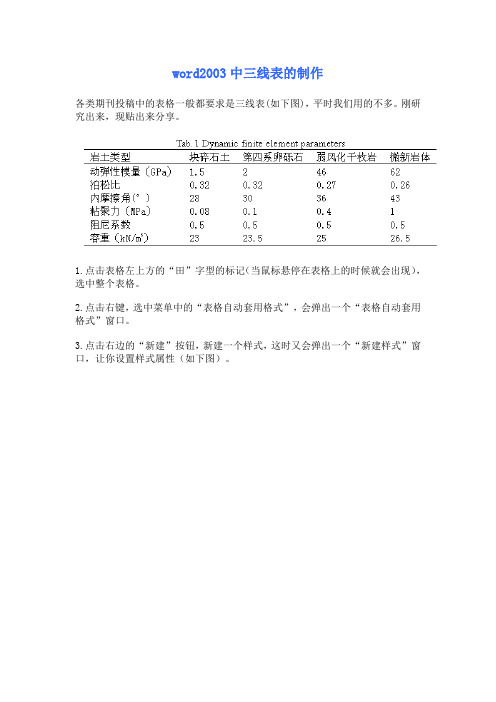
word2003中三线表的制作
各类期刊投稿中的表格一般都要求是三线表(如下图),平时我们用的不多。
刚研究出来,现贴出来分享。
1.点击表格左上方的“田”字型的标记(当鼠标悬停在表格上的时候就会出现),选中整个表格。
2.点击右键,选中菜单中的“表格自动套用格式”,会弹出一个“表格自动套用格式”窗口。
3.点击右边的“新建”按钮,新建一个样式,这时又会弹出一个“新建样式”窗口,让你设置样式属性(如下图)。
4.新建样式的名称可以自己随意定,我们定为“三线表”;样式基于就选“普通表格”,“格式应用于”一栏,我们先选择“整个表格”,然后设置表格的上框线和下框线(点击图中的那个“田”字标记),左边那两个下拉菜单可以设置框线类型和粗细。
5.上面的做好之后再重新选择“格式应用于”一栏,选择“标题行”,设置标题行的下框线,按照要求设置框线类型和粗细。
6.设置好之后点击确定,然后点击应用,当前表格就会被应用上三线表的。
其它表格只要在第2步的操作之后不新建样式,而是选中列表中的“三线表”直接应用样式就好了。
怎样用word做三线表——论文规定表格格式

怎样用word做三线表——论文规定表格格式三线表通常只有3条线,即顶线、底线和栏目线(见下图,注意:没有竖线)。
其中顶线和底线为粗线,栏目线为细线。
当然,三线表并不一定只有3条线,必要时可加辅助线,但无论加多少条辅助线,仍称做三线表。
三线表的组成要素包括:表序、表题、项目栏、表体、表注,见下图。
工具栏“表格”——“插入”——“表格”——选择合适的行列数(如行:7,列:7)——将内容写入表格——选中表格——点击右键——“边框和底纹”——“边框”——在右图中选择选项让表只有上下两条线——工具栏“表格”——“绘制表格”——用笔将表中上下线画成双划线,并划出表中的中间那根线(具体位置视个人情况不同,也可参考相关文献中的表)——恭喜一个合格的三线表成功了(你可以看打印预览观察)实验测量和计算数据是科技论文的核心内容,作为数据表述主要形式之一的表格,因具有鲜明的定量表达量化信息的功能而被广泛采用。
三线表以其形式简洁、功能分明、阅读方便而在科技论文中被推荐使用。
三线表通常只有3条线,即顶线、底线和栏目线(见图,注意:没有竖线)。
其中顶线和底线为粗线,栏目线为细线。
当然,三线表并不一定只有3条线,必要时可加辅助线,但无论加多少条辅助线,仍称做三线表。
三线表的组成要素包括:表序、表题、项目栏、表体、表注。
以下是在Microsoft Word中制作三线表的方法(1)先制作一个普通表格。
打开菜单“表格-插入表格”,选择列数“3”、行数“4”,文档中出现一个三列四行的带框线表格。
输入内容,注意要选“左对齐”。
(2)鼠标移到在表格左上角,出现四向箭头时选中表格(点黑),打开菜单“格式-边框和底纹”,在设置中选择“无”,取消表格的所有框线。
(3)再选中表格,打开菜单“格式-边框和底纹”,在线型宽度下拉列表中选择一条粗一点的线,如1又1/2磅,在右边的各种实框线中,为表格添加“上”、“下”框线。
确定。
(4)下面需要添加标题栏的横线。
- 1、下载文档前请自行甄别文档内容的完整性,平台不提供额外的编辑、内容补充、找答案等附加服务。
- 2、"仅部分预览"的文档,不可在线预览部分如存在完整性等问题,可反馈申请退款(可完整预览的文档不适用该条件!)。
- 3、如文档侵犯您的权益,请联系客服反馈,我们会尽快为您处理(人工客服工作时间:9:00-18:30)。
实验测量和计算数据是科技论文的核心内容,作为数据表述主要形式之一的表格,因具有鲜明的
定量表达量化信息的功能而被广泛采用。三线表以其形式简洁、功能分明、阅读方便而在科技论文中
被推荐使用。三线表通常只有 3 条线,即顶线、底线和栏目线 (见图,注意:没有竖线 )。其中顶线和
( 2)鼠标移到在表格左上角,出现四向箭头时选中表格(点黑) 在设置中选择“无” ,取消表格的所有框线。
,打开菜单“格式-边框和底纹” ,
( 3)再选中表格,打开菜单“格式-边框和底纹” ,在线型宽度下拉列表中选择一条粗一点的线,如 1 又 1/2 磅,在右边的各种实框线中,为表格添加“上” 、“下”框线。确定。
底线为粗线,栏目线为细线。当然,三线表并不一定只有
3 条线,必要时可加辅助线,但无论加多少
条辅助线,仍称做三线表。三线表的组成要素包括:表序、表题、项目栏、表体、表注。
以下是在 Microsoft Word 中制作三线表的方法
表序
表
题
顶线
栏目线 底线
表身
表注
图 1 三线表的组成要素
项目栏
( 1)先制作一个普通表格。打开菜单“表格-插入表格” ,选择列数“ 3”、行数“ 4 ”,文档中出现一 个三列四行的带框线表格。输入内容,注意要选“左对齐” 。
( 4)下面需要添加标题栏的横线。打开“视图-工具栏-绘图” 线工具,按住 shift 键,手画一条与表格线等长的细线。
,添加绘图工具栏。点击绘图中的直
( 5)此时手绘线可能不在合适的位置,偏上或偏下,按住
Alt 键,用鼠标移动直线到合适的位置上。
点击工具栏上的“打印预览” ,就可以看到一个简单的三线表已经画好了。还可以修饰一下内容文字, 使其与标题文字的位置相配。
表 1 试验合金的马氏体相变温度 Ms 及反铁磁转变温度 T N
1#
2#
3#
4#
Mn(at%)
86.4
80.8
71.3
61.4
TN/ ℃
173
157
128
208
Ms/ ℃
180
20
-40
< -60
